La fotocamera dell’iPhone 13 è nera o non funziona? Risolvi ora!
Ormai sono giorni, iPhone è un telefono cellulare ampiamente utilizzato. Molte persone preferiscono utilizzare iPhone invece di utilizzare dispositivi Android. iPhone ha la sua classe e bellezza. Ogni nuova versione dell’iPhone ha alcune straordinarie funzionalità che catturano immediatamente la tua attenzione. Molte persone usano iPhone e lo adorano per le sue caratteristiche.
Tra le sue numerose straordinarie funzionalità, una cosa che ti colpisce sempre è il risultato della fotocamera. La risoluzione della fotocamera dell’iPhone è eccezionale. Puoi ottenere immagini chiare e belle con esso. La cosa più fastidiosa che potrebbe succedere è quando il tuo La fotocamera dell’iPhone 13 non funziona o lo schermo è nero. Il problema è comunemente affrontato, ma le persone non ne sanno molto. Resta con noi se hai intenzione di saperne di più.
- Parte 1: la fotocamera del tuo iPhone è rotta?
- Parte 2: Come risolvere il problema dello schermo nero della fotocamera dell’iPhone?
- Parole conclusive
Da non perdere: Trucchi per fotocamera iPhone 13/iPhone 13 Pro – App Master Camera sul tuo iPhone come un professionista
Parte 1: la fotocamera del tuo iPhone è rotta?
La maggior parte delle volte, affronti un problema e non sai cosa fare. Per il problema del nero della fotocamera dell’iPhone 13, potresti pensare ‘La fotocamera del mio iPhone è rotta?’ Ma, in realtà, questo è altamente improbabile. Questo articolo si concentrerà su tutti i possibili motivi che rendono la fotocamera del tuo iPhone 13 nera o non funzionante. Seguendo le ragioni, affermeremo anche la nostra attenzione sulle soluzioni che risolverebbero efficacemente questo problema.
Se tuo L’app della fotocamera dell’iPhone 13 mostra una schermata nera, leggi questa sezione dell’articolo per ottenere aiuto. Evidenzieremo le ragioni che determinano questo problema.
· App Fotocamera Glitch
A volte l’app della fotocamera non funziona a causa di problemi. C’è una probabilità abbastanza alta che l’app della tua fotocamera abbia dei problemi. È anche possibile che la versione iOS sul tuo dispositivo abbia un bug e tutti questi fattori siano attivi iPhone 13 fa sì che l’app della fotocamera abbia uno schermo nero.
· Obiettivo della fotocamera sporco
Un’altra causa comune di questo problema è un obiettivo della fotocamera sporco. Tieni il tuo iPhone in mano tutto il giorno, lo metti in vari posti casuali e quant’altro. Tutto ciò fa sporcare il telefono, in particolare l’obiettivo, e ciò causa La fotocamera dell’iPhone 13 non funziona con lo schermo nero.
· iOS non aggiornato
L’incompatibilità può anche aiutare in problemi come l’app della fotocamera che non funziona. Per gli utenti iPhone, rimanere aggiornati è molto importante; altrimenti, affronti problemi. Dovresti sempre tenere d’occhio gli aggiornamenti di iOS e dovresti aggiornare regolarmente il tuo iOS.
Parte 2: Come risolvere il problema dello schermo nero della fotocamera dell’iPhone?
Ora che conosci un po’ le cause di questo problema, proveresti a evitarlo, ma cosa succede se rimani bloccato con uno schermo nero? Conoscete un modo possibile per risolvere questo problema? Non preoccuparti se la tua risposta è stata ‘No’ perché questa sezione dell’articolo riguarda le correzioni e le soluzioni.
Correzione 1: controlla la custodia del telefono
Un modo fondamentale per risolvere il problema è controllare la custodia del telefono. Questo è un problema comune che le persone generalmente ignorano. La maggior parte delle volte, lo schermo nero si verifica a causa della custodia del telefono che copre la fotocamera. Se tuo La fotocamera dell’iPhone 13 non funziona e mostra una schermata nera, quindi la prima cosa da fare è controllare la custodia del telefono.
Correzione 2: chiusura forzata dell’app Fotocamera
Un’altra soluzione che potrebbe essere adottata nel caso in cui l’app della fotocamera non funzioni su iPhone 13 è chiudere forzatamente l’app della fotocamera. A volte chiudere forzatamente l’applicazione e poi riaprirla di nuovo fa il lavoro di risolvere il problema. Seguendo i passaggi seguenti, questa stessa cosa potrebbe essere applicata l’app della fotocamera dell’iPhone 13 con uno schermo nero.
Passo 1 : per chiudere forzatamente l’app ‘Fotocamera’, devi scorrere verso l’alto dalla parte inferiore dello schermo e quindi tenere premuto. Vengono visualizzate tutte le app utilizzate di recente; tra di loro, trascina la scheda dell’app ‘Fotocamera’ verso l’alto e questo la chiuderà forzatamente.
Passo 2 : Attendi qualche secondo, quindi apri nuovamente l’app ‘Fotocamera’. Speriamo che questa volta funzioni perfettamente.
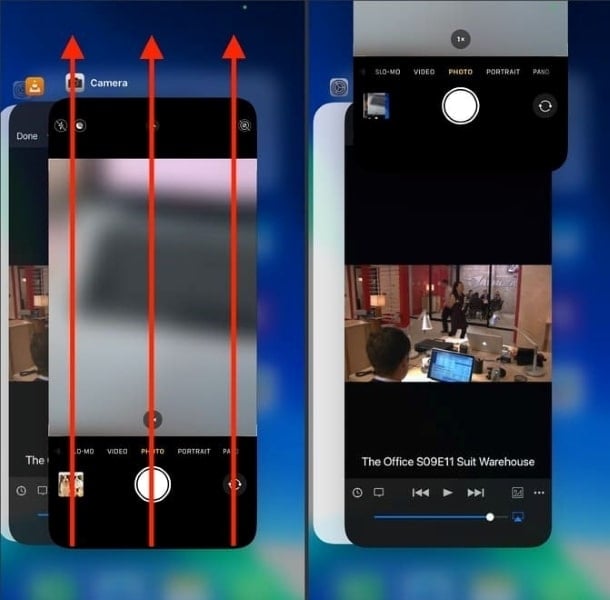
Correzione 3: riavvia il tuo iPhone 13
Ciò accade molto normalmente che l’app della fotocamera non funziona correttamente. È possibile eseguire alcune operazioni per avviare nuovamente l’app della fotocamera. Tra l’elenco di soluzioni, un modo possibile è riavviare il tuo iPhone 13. Di seguito sono stati aggiunti semplici passaggi guida per aiutarti a riavviare iPhone.
Passo 1: Mentre, tieni premuto il pulsante ‘Lato’ con uno dei pulsanti ‘Volume’ contemporaneamente se hai un iPhone 13. Questo visualizzerà un cursore di ‘Scorri per spegnere’.
Passo 2: Dopo aver visto il cursore, trascinalo da sinistra a destra per spegnere il tuo iPhone. Attendi qualche istante dopo aver spento il tuo iPhone, quindi riavvialo.
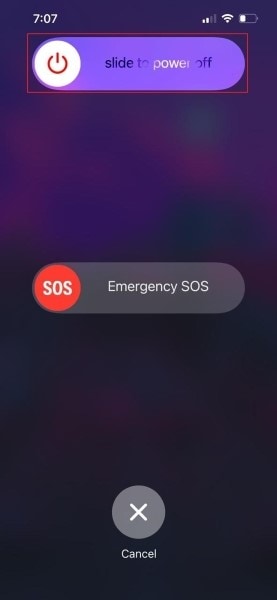
Correzione 4: passa dalla fotocamera anteriore a quella posteriore
Supponiamo che tu stia lavorando con l’app della fotocamera sul tuo iPhone e, all’improvviso, l’app della fotocamera mostra una schermata nera a causa di qualche problema tecnico. Se accade qualcosa del genere con l’app della fotocamera e non funziona correttamente, viene visualizzata una schermata nera. Quindi si suggerisce di passare dalla fotocamera anteriore a quella posteriore. A volte il passaggio tra fotocamere rare e selfie può facilmente fare il lavoro.
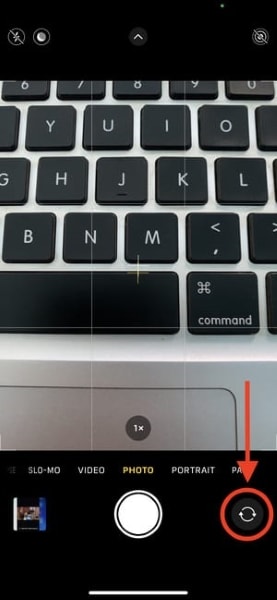
Correzione 5: aggiorna il tuo iPhone
È stato menzionato in precedenza che a volte anche problemi di compatibilità provocano tali problemi. Per evitare tali situazioni, si consiglia vivamente di rimanere aggiornati. Tieni sempre aggiornato il tuo iPhone. Nel caso in cui non sai come farlo, segui il flusso e segui i passaggi seguenti.
Passo 1 : Se desideri aggiornare il tuo iPhone, apri prima l’app ‘Impostazioni’. Da ‘Impostazioni’, individua l’opzione ‘Generale’ e aprila.
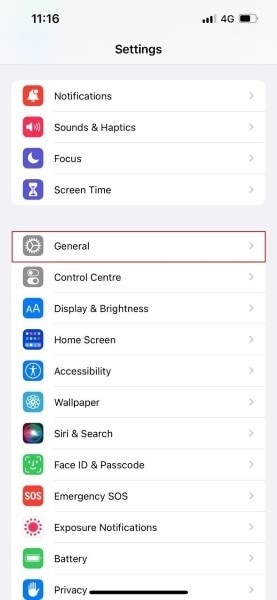
Passo 2: Ora, fai clic sull’opzione ‘Aggiornamento software’ dalla scheda Generale. Se è disponibile un aggiornamento, verrà visualizzato sullo schermo e devi solo premere l’opzione ‘Scarica e installa’.
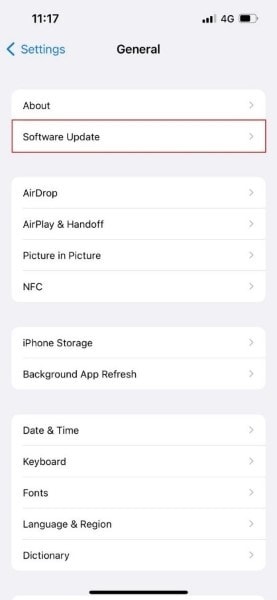
Correzione 6: disabilita la voce fuori campo
È stato osservato che nel L’app della fotocamera dell’iPhone 13 mostra una schermata nera, e ciò è dovuto alla funzione di doppiaggio. Se anche l’app della tua fotocamera sta causando un problema, assicurati di controllare e disabilitare la funzione Voiceover. I passaggi guida per disabilitare la voce fuori campo sono aggiunti di seguito.
Passo 1 : Per disabilitare la funzione ‘Voce fuori campo’, prima di tutto, vai all’app ‘Impostazioni’. Lì, cerca l’opzione ‘Accessibilità’ e fai clic su di essa.
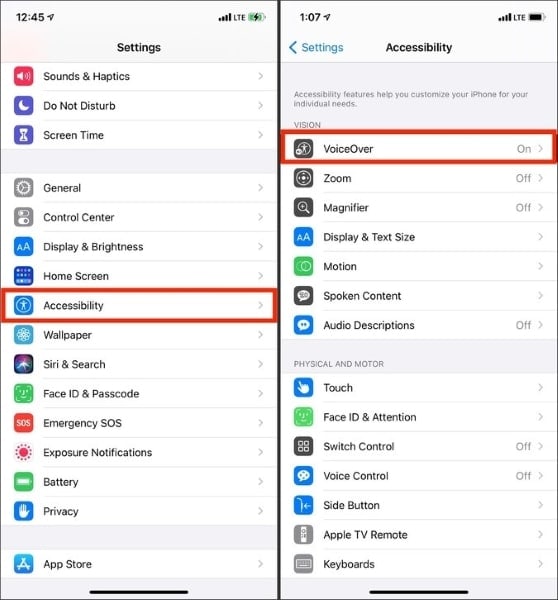
Passo 2: Nella sezione ‘Accessibilità’, controlla se ‘Voce fuori campo’ è attivo. Se sì, disattivalo in modo che l’app della fotocamera funzioni correttamente.
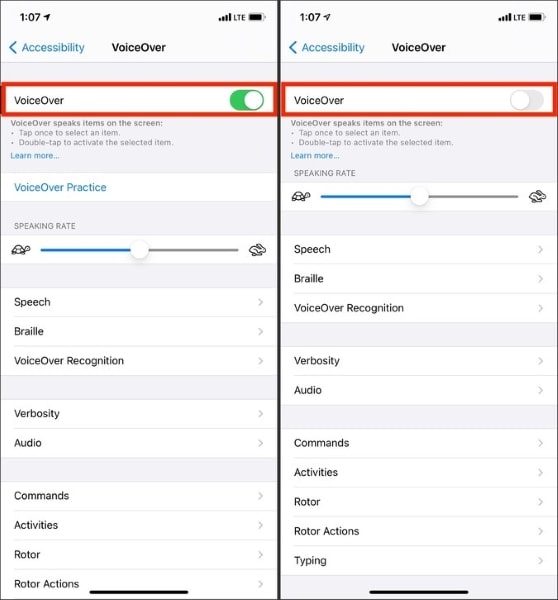
Correzione 7: pulire l’obiettivo della fotocamera
Un’altra soluzione comune che potrebbe essere adottata per risolvere il problema delle fotocamere con schermo nero è la pulizia dell’obiettivo. Solo perché i dispositivi mobili hanno un’ottima esposizione allo sporco e al mondo esterno, quindi molto probabilmente è lo sporco che blocca la fotocamera. Dovresti pulire regolarmente l’obiettivo per evitare problemi con la fotocamera.
Correzione 8: ripristina le impostazioni di iPhone 13
Se l’app della tua fotocamera sta causando problemi su iPhone 13, dovresti provare a ripristinare le impostazioni. Se ripristini il tuo iPhone 13, puoi sicuramente eliminare il problema dello schermo nero. Ripristinare il tuo iPhone non è un compito difficile, ma se non lo sai, condividi i suoi passaggi con te.
Passo 1 : Per ripristinare il tuo iPhone, vai prima all’app ‘Impostazioni’. Quindi da lì, cerca l’opzione di ‘Generale. ‘ Ora, dalla scheda ‘Generale’, seleziona e apri l’opzione ‘Trasferisci o ripristina iPhone’.

Passo 2 : Una nuova schermata apparirà di fronte a te. Da questa schermata, seleziona l’opzione ‘Ripristina tutte le impostazioni’. Ti verrà chiesto di inserire il passcode del tuo iPhone per confermare il processo di ripristino.

Correzione 9: regola le impostazioni della fotocamera
Se tuo La fotocamera dell’iPhone 13 non funziona e mostra una schermata nera, quindi un’altra soluzione per risolvere questo problema potrebbe essere la regolazione delle impostazioni della fotocamera. Consentici di guidarti per quanto riguarda le regolazioni delle impostazioni della fotocamera.
Passo 1 : per regolare le impostazioni della fotocamera, apri prima l’app ‘Impostazioni’ e poi cerca ‘Fotocamera’.
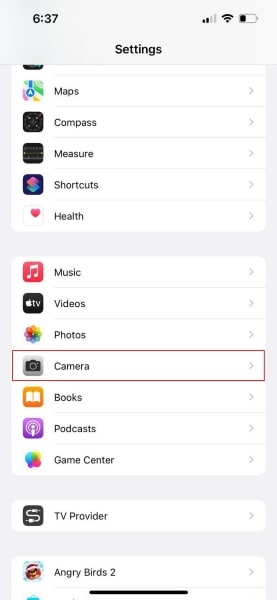
Passo 2 : Dopo aver aperto la sezione ‘Fotocamera’, premi la scheda ‘Formati’ in alto. Dalla schermata ‘Formati’, assicurati di selezionare l’opzione ‘Più compatibile’.
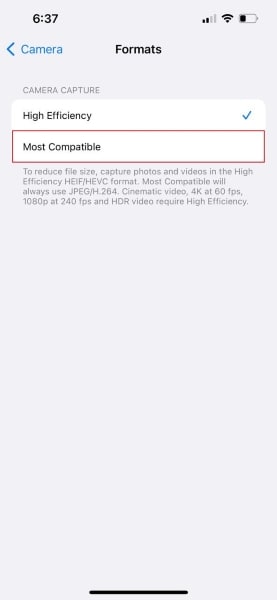
Correzione 10: fotocamera non limitata sullo schermo
Un’altra soluzione adottabile per risolvere l’app della fotocamera con schermo nero è verificare che la fotocamera non sia limitata nello schermo. Aggiungiamo i suoi passaggi nel caso in cui questa soluzione ti spaventi.
Passo 1: Il processo inizia aprendo l’app ‘Impostazioni’ e cercando ‘Ora schermo’. Ora, dalla sezione Tempo di utilizzo, seleziona l’opzione ‘Restrizioni sui contenuti e sulla privacy’.
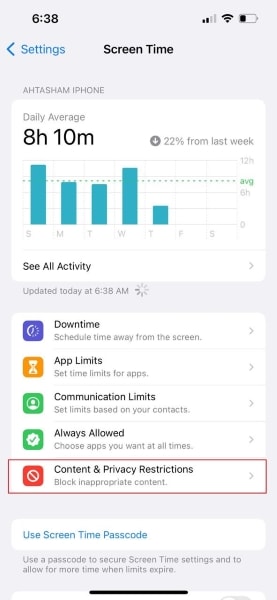
Passo 2: Qui, vai su ‘App consentite’ e controlla che l’interruttore per ‘Fotocamera’ sia verde.
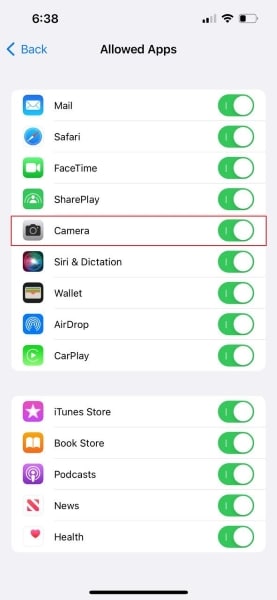
Correzione 11: DrFoneTool – Riparazione del sistema (iOS)
L’ultima e la più fantastica soluzione per risolvere il problema dello schermo nero sulla fotocamera sta utilizzando DrFoneTool – Riparazione del sistema (iOS). Lo strumento è geniale da usare. È molto facile da capire. DrFoneTool è il medico di tutti i problemi iOS che vanno da iPhone bloccato, bloccato in modalità di ripristino e molti altri.

DrFoneTool – Riparazione del sistema
Ripara gli errori di sistema iOS senza perdita di dati.
- Riporta il tuo iOS alla normalità, nessuna perdita di dati.
- Risolvi vari problemi del sistema iOS bloccato in modalità di recupero, logo Apple bianco, schermo nero, loop all’avvio, ecc.
- Esegui il downgrade di iOS senza iTunes.
- Funziona con tutti i modelli di iPhone, iPad e iPod touch.
- Completamente compatibile con l’ultimo iOS 15.

Come accennato, DrFoneTool è facile da usare e da capire. Quindi ora condividiamo con te i suoi passaggi guida. Devi semplicemente seguire i passaggi e portare a termine il lavoro.
Passaggio 1: seleziona ‘Riparazione del sistema’
Prima di tutto, scarica e installa DrFoneTool. Una volta terminato, avvia il programma dalla sua schermata principale e seleziona l’opzione ‘Riparazione del sistema’.

Passaggio 2: collega il tuo dispositivo iOS
Ora è il momento di collegare il tuo iPhone al computer utilizzando un cavo Lightning. Non appena DrFoneTool rileva il tuo dispositivo iOS, chiederà due opzioni, seleziona la ‘Modalità standard’.

Passaggio 3: conferma i dettagli del tuo iPhone
Qui, lo strumento rileverà spontaneamente il tipo di modello del dispositivo e visualizzerà la versione iOS disponibile. Devi solo confermare la tua versione di iOS e premere il pulsante ‘Avvia’.

Passaggio 4: download e verifica del firmware
A questo punto viene scaricato il firmware iOS. Il download del firmware richiede del tempo a causa delle sue grandi dimensioni. Una volta completato il download, lo strumento inizia a verificare il firmware iOS scaricato.

Passaggio 5: avviare la riparazione
Dopo la verifica, apparirà una nuova schermata. Vedrai un pulsante ‘Correggi ora’ sul lato sinistro dello schermo; premilo per iniziare a riparare il tuo dispositivo iOS. Ci vorranno alcuni minuti per riparare completamente il tuo dispositivo iOS danneggiato.

Parole conclusive
L’articolo sopra ha discusso vari metodi che potrebbero essere utilizzati per risolvere il fastidioso problema in App per fotocamera iPhone 13 con schermo nero. Dopo aver esaminato questo articolo, sarai un esperto per risolvere problemi come l’app della fotocamera che non funziona.

